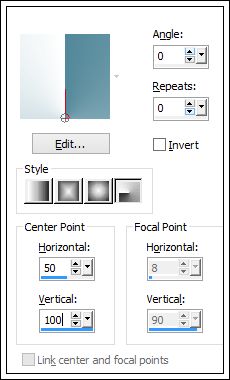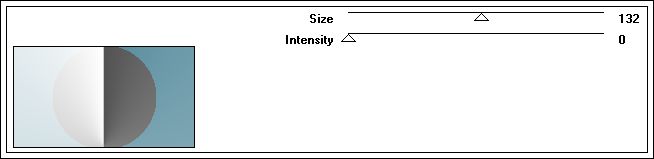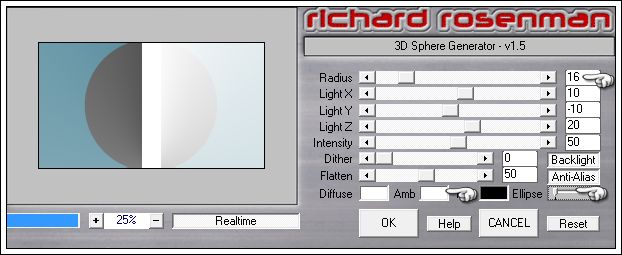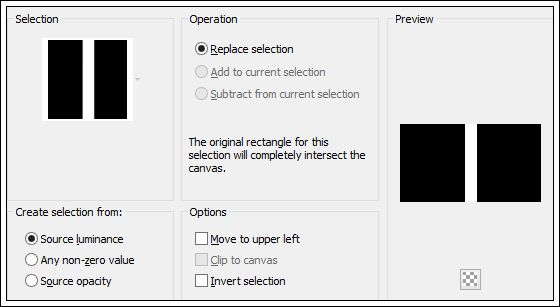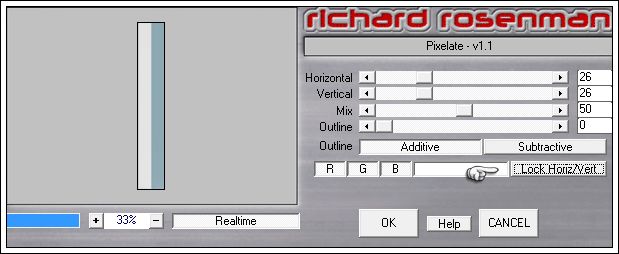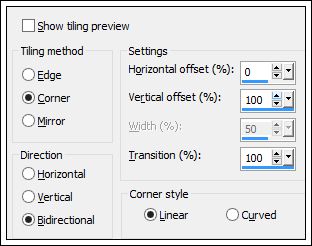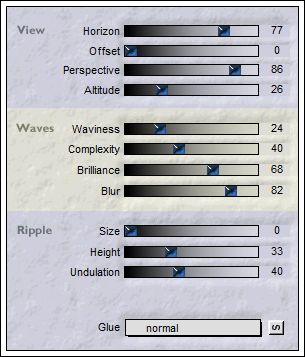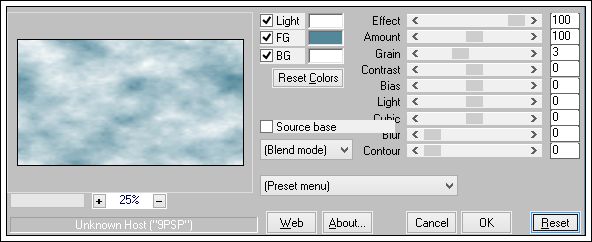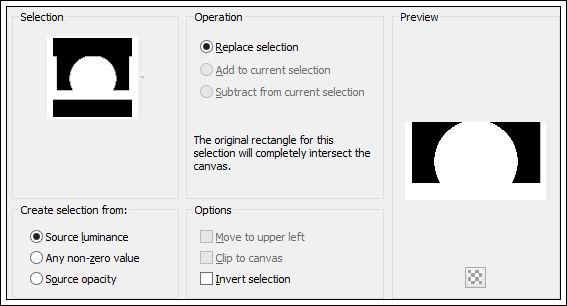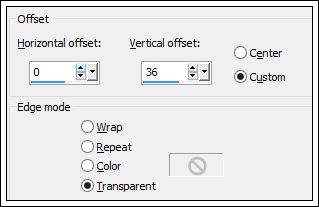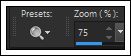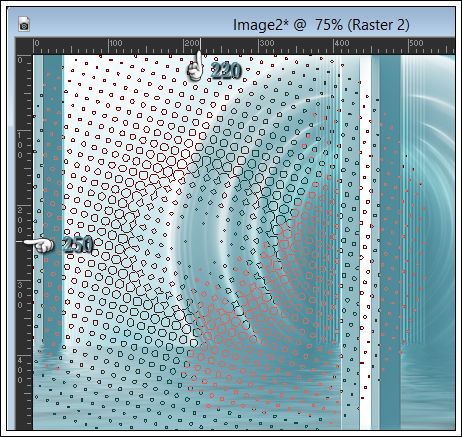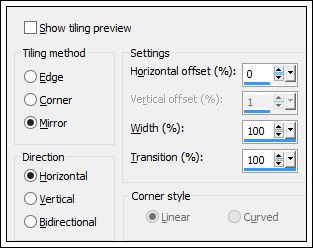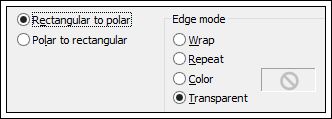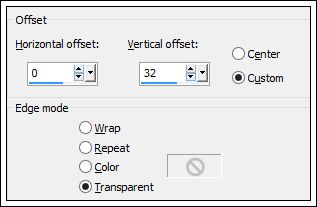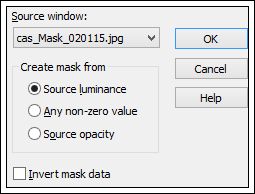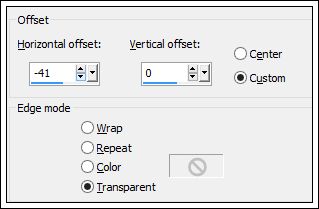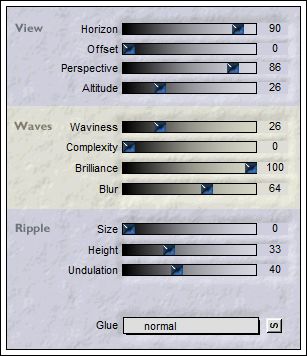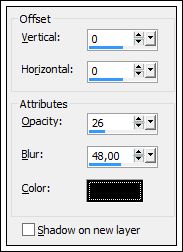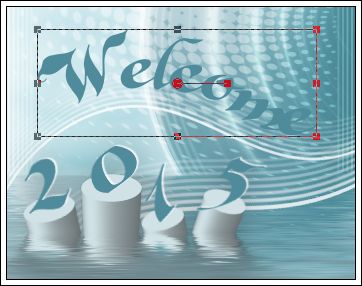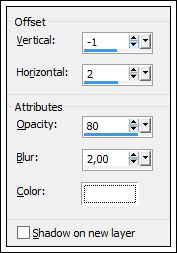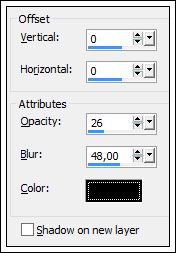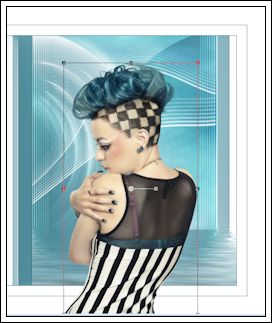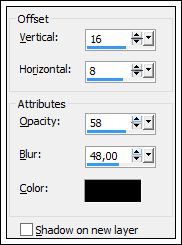WELCOME 2015
Tutorial de Casiop's Univers - Original Aqui
Traduzido no PSP X6
Materiais Necessários:
Tube de Annelies:
httpss://groups.yahoo.com/neo/groups/A-and-K-tubes-unlimited
Plugins Utilizados:
Graphics Plus / White Out
Richard Rosenman / 3D Sphere Generator e Pixelate
Flaming Pear / Flood
MuRa's Meister / Cloud
Preparação:Coloque as Seleções: 'cas_2015_Sel1', 'cas_2015_Sel2, 'cas_2015_Sel3' e 'cas_2015_Sel4'
Na pasta de Seleções do Psp.
Coloque os Brushes: 'Antivuskning_Halftone_Brushpack_16.PspBrush' e
BrushTip_Antivuskning_Halftone_Brushpack_16.PspScript'
Na Pasta de brush do Psp.
Você pode importar os brushes para o Psp. Veja como AQUI.
IMPORTANTE!!!
Mesmo você usando outras cores, comece com as cores da etapa 1.
Você muda as cores com o "Colorize" na etapa 7.
*
01- Primeiro Plano (Foreground) cor #52889a e Segundo Plano (background) cor #ffffff (branco).
Forme no Fore/Background um Gradiente , estilo Radial:
Abra uma nova imagem transparente de 900 / 500 pixels.
Preencha com o Gradiente
02- Effects / Plugins / Graphics Plus / White Out:
Image / Mirror.
03- Effects / Plugins / Richard Rosenman / 3D Sphere Generator:
Mude a cor de 'Amb' para #ffffff (branco) e arraste a setinha de 'Ellipse' para a esquerda.
04- Selections / Load Save Selection / Load Selection from Disk: cas_2015_Sel1
Preencha a seleção com o Gradiente
05- Effects / Plugins / Richard Rosenman / Pixelate.
Clique no Botão "Lock Horiz/Vert"
Effects / Edge Effects / Enhance.
Selections / Select None.
06- Effects / Image Effects / Seamless Tiling:
07- Adjust / Hue and Saturation / Colorize:
08- Selections / Load Save Selection / Load Selection from disk: 'cas_2015_Sel1' novamente
Selections / Promote Selection to layer.
Selections / Select None.
09- Ative a layer 'Raster 1'.
Selections / Load Save Selection / Load Selection from disk: 'cas_2015_Sel2'.
Selections / Promote Selection to layer.
Selections / Select None.
Image / Mirror.
Layers / Merge / Merge Down.
11- Abra o tube 'cas_2015_Deco1'.
Copie / Cole como nova layer (Raster 2).
Blend Mode / Overlay.
Layers / Merge / Merge Down.
11- Effects / Plugins / Flaming Pear / Flood:
12- Layers / Duplicate.
Effects / Plugins / MuRa's Meister / Cloud/ Default
13- Selections / Load Save Selection / Load Selection from disk: 'cas_2015_Sel3'.
Edit / Clear
Ou Delete no teclado
Selections / Select None.
Blend Mode / Overlay
Opacidade / 80.
14- Abra o tube 'cas_2015_Deco2'.
Copie / Cole como nova layer (Raster 2).
Effects / Image Effects / Offset:
Blend Mode / Overlay
Opacidade / 80.
15 - Primeiro Plano (Foreground) cor #80d8e0
Ative a 'Régua'
16- Ative a Ferramenta 'Zoom Tool' e dê um Zoom para 75% .
Ative a Ferramenta 'Paint Brush Tool' e localize o Brush 'Antivuskning_Halftone_Brushpack_16'
Mude apenas o tamanho do brush (Size 600)
Layers / New Raster Layer (Raster 3).
Carimbe como segue com a cor do foreground
Ative a Ferramenta 'Zoom Tool' e coloque o valor Normal size 100%.
17- Effects / Image Effects / Seamless Tiling:
18- Effects / Distortion Effects / Polar Coordinates:
19- Effects / Image Effects / Offset:
Blend Mode / Overlay
Opacidade / 44.
20- Selections / Load Save Selection / Load Selection From disk: 'cas_2015_Sel4'.
Edit / Clear
Ou Delete no seu teclado
Selections / Select None.
21- Layers / New Raster Layer (Raster 4).
Mude a cor do Primeiro Plano (Foreground) para a cor #ffffff (branco)
Preencha a layer com a cor branca
22- Abra a Mask 'cas_Mask_020115' e minimize.
Layers / New Mask Layer / From Image:
Layers / Merge / Merge Group.
23- Effects / Image Effects / Offset:
Opacidade 95.
24- Ative a layer superior 'Promoted Selection'.
Abra o tube 'cas_2015_Deco3'.
Copie / Cole como nova layer (Raster 4)
25- Effects / Image Effects / Offset:
26- Effects / Plugins / Flaming Pear / Flood:
27- Effects / 3D Effects / Drop Shadow:
Cor #000000
28- Abra o tube 'cas_2015_Text'.
Copie / Cole como nova layer (Raster 5).
Ative a Ferramenta 'Pick Tool' e coloque como segue:
29- Effects / 3D Effects / Drop Shadow:
Cor #ffffff (branco)
30- Effects / 3D Effects / Drop Shadow:
Cor #000000 (Preta)
31- Image / Add Borders / Symmetric / 1 pixel Cor #52889a
Image / Add Borders / Symmetric / 20 pixels Cor #ffffff, branco.
Image / Add Borders / Symmetric / 1 pixel Cor #52889a
Image / Add Borders / Symmetric / 35 pixels Cor #ffffff, branco.
32- Abra o tube 'Alies 440-vrouw-16032011'.
Copie / Cole como nova layer (Raster 1)
33- Image / Mirror.
Image / Resize / 72%, Desmarque a opção 'All Layers'
Ative a Ferramenta Pick Tool e posicione como segue:
34- Effects / 3D Effects / Drop Shadow:
Cor #000000 (preto)
35- Image / Add Borders / Symmetric / 1 pixel Cor #52889a
36- Assine seu trabalho
Redimensione se desejar
Salve como jpg.
VOLTAR
©Tutorial Traduzido por Estela Fonseca 05/01/2015.
Obrigada Casiop's Univers por me permitir traduzir seu trabalho.